AIY Voice Kit 初体验
AIY Voice Kit 是 Google 自然语言识别的一个 Demo 项目,是一个由小纸盒包装的智能设备。 上个月朋友从美帝寄来一套,才刚有时间把它组装起来,写这篇文章分享给喜欢折腾的同学。
Voice Kit 自带了麦克风和扬声器,借助 Google Assistant 可以实现类似 Siri 的人机对话,比如问问天气啊交通啊。 此外,由于整个系统基于 Raspberry Pi,而且配备了很棒的扩展板,比原生的 Pi 能做更多的事情。
Voice Kit 套装
整个套件由纸板包装,其中有一本很厚的小册子。介绍了详细的组装步骤,以及软件执行步骤。 搞定 Voice Kit 根本不需要会写代码,即使到最后的设备检查都可以通过鼠标双击来执行。
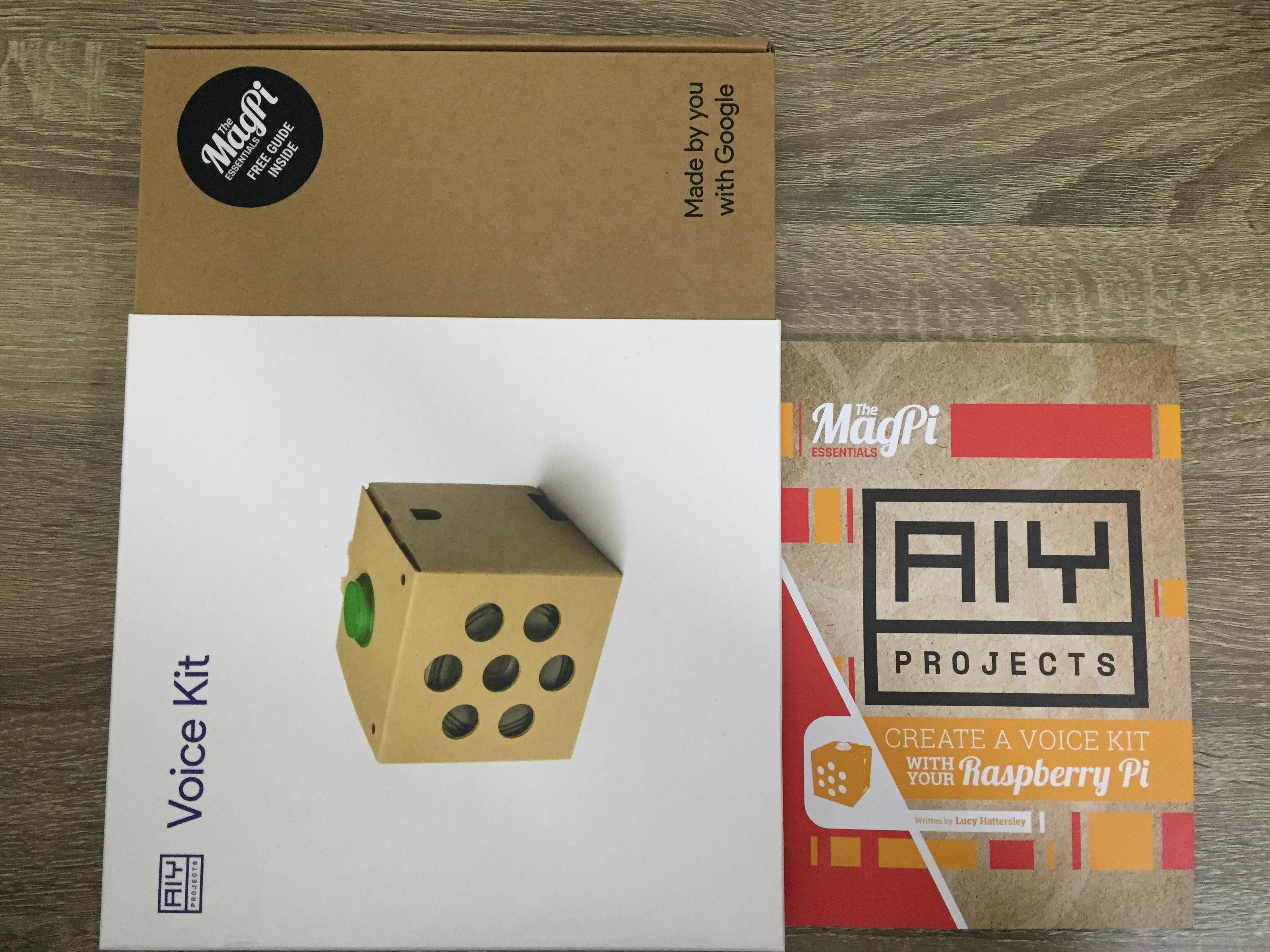
右侧那个就是安装手册。 盒子里包含了 Raspberry Pi 3、纸质外壳、按钮、Voice HAT、Mic Board,以及两条单独的排线。 见这张图(来自 aiyprojects.withgoogle.com 在线手册):https://aiyprojects.withgoogle.com/static/images/aiy-projects-voice/materials.jpg
Voice HAT 介绍
Voice HAT(Hardware Attached on Top)是插在树莓派板子上的扩展板, 语音和按钮等设备占用了 6 个 GPIO,其余都重新排列在板子上。 而且板子上设置了外接电源电路,借此同学们可以做很多事情。
下面仔细介绍一下这个板子,这张图来自 aiyprojects.withgoogle.com 官方:
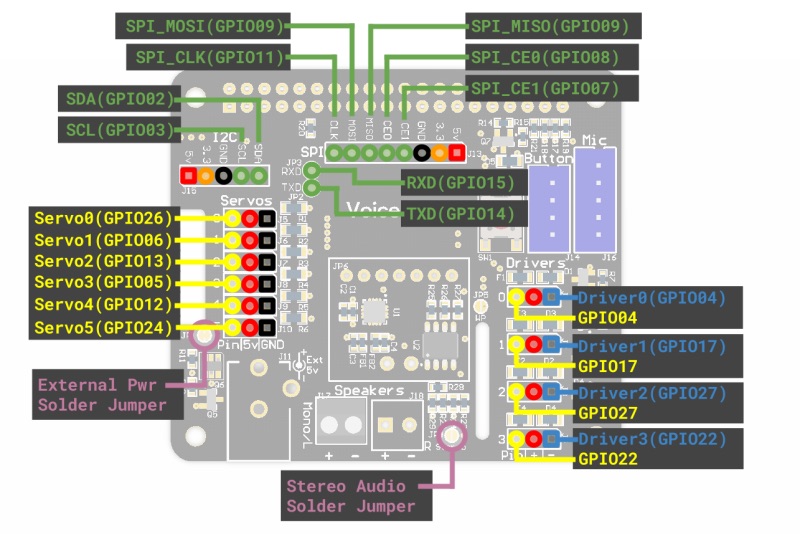
Voice Kit 设备本身占用了 6 个 GPIO:
| GPIO | 用途 |
|---|---|
| 20, 21, 19, 16 | ALSA 驱动(I2S) |
| 23 | 按钮状态 |
| 25 | LED 状态 |
传感器常用的 I2C, UART(14,15还特意分出来了再也不用去数了), SPI 都没有占用。 更重要的是其余的 GPIO 分为两组并配备了电源接口,可以直接用作 GPIO,也可以控制外设:
- Servo0-Servo5:5v/25mA,小电流的 Servo 适合连接类似 LED 之类的设备。
- Dirver0-Driver4:5v/500mA,可以连接功率更大的设备,+/- 极来自在板子左下角的外接电源。可以参考这个接法:https://www.raspberrypi.org/magpi/motor-aiy-voice-pi/
组装硬件
整个设备的核心是一个 Raspberry Pi-3,配备了一个扩展板(Voice HAT)用来连接音响和麦克风,都连接好后装入纸盒就完成了。
小册子介绍很详细,也可以在线查看: https://aiyprojects.withgoogle.com/voice。 所有接口焊接都很结实,几乎整个过程都可以徒手进行。Pi 的外壳需要用十字螺丝刀固定。 安装好后大概是这样的:

HDMI、USB、电源口都可以从纸盒的空缺处连接,左侧是电源线和 HDMI,右侧是我的 Low 逼键盘和罗技无线鼠标。
系统测试
插入 SD 卡后通电并使用 HDMI 连接到显示器后,如果进入了 Raspbian 经典的桌面说明 Raspberry Pi、SD 卡、电源都没有问题:
从 这里 下载 Voice-Kit 镜像并烧录到 SD 卡。

点击右上角的 Wifi 即可连接到网络,然后依次双击 Audio Check、WiFi Check 等快捷方式。 按照提示进行,网络和线路的检查。如果连接有问题就需要拆箱检查所有连接,尤其是插口是否正确。
软件准备工作
终于到了软件部分,在开始执行软件前还需要一些准备工作:
- 为了语音识别服务,去 GCP(Google Cloud Platform)注册账号免费使用 12 个月,在国内需要绑定 Visa/MasterCard。 会有 1 美元的试缴费几分钟后返还,不要惊慌。 在注册过程中,Google 声称试用结束后除非转为付费账户才会自动扣费,不会像 Amazon ECS 那样欺负人民群众。
- 为了让机器能连上 Google 服务,可以搞一个 vpn 或者代理。建议走 ss 提供 socks5 代理,然后通过 polipo 之类软件转换为 HTTP 代理。搞定后设置
http_proxy环境变量即可正常使用 SD 卡中的软件。
尝试执行 Demo
是时候打开命令行了,桌面上有一个 dev_terminal,双击它!
如果是 SSH 登录的用户,可以 source /home/pi/AIY-voice-kit-python/env/bin/activate 来初始化开发环境。
- 使用语音识别需要 GCP 账号(见上一步),将你账号对应的 Credentials 下载到
~/assistant.json。 - 执行一个软件
~/AIY-voice-kit-python/src/assistant_grpc_demo.py
如果一切正常,会得到这样的输出:
(env) pi@raspberrypi:~ $ ~/AIY-voice-kit-python/src/assistant_grpc_demo.py
Press the button and speak
[2018-01-29 06:47:32,744] INFO:recorder:started recording
按下按钮后进入语音识别状态(此时红色按钮会亮),比如大声说 "How's the weather?",它反应半天后会跟你娓娓道来北京天气如何如何。 这套程序使用内建 pico2wave 来合成语音,因而不支持中文。。 可以试试科大讯飞或百度语音合成,前者支持本地程序但文档惊人,胆大的值得一试。
Finally
最后感谢我的小乌龟,陪伴我整个无聊的安装过程。
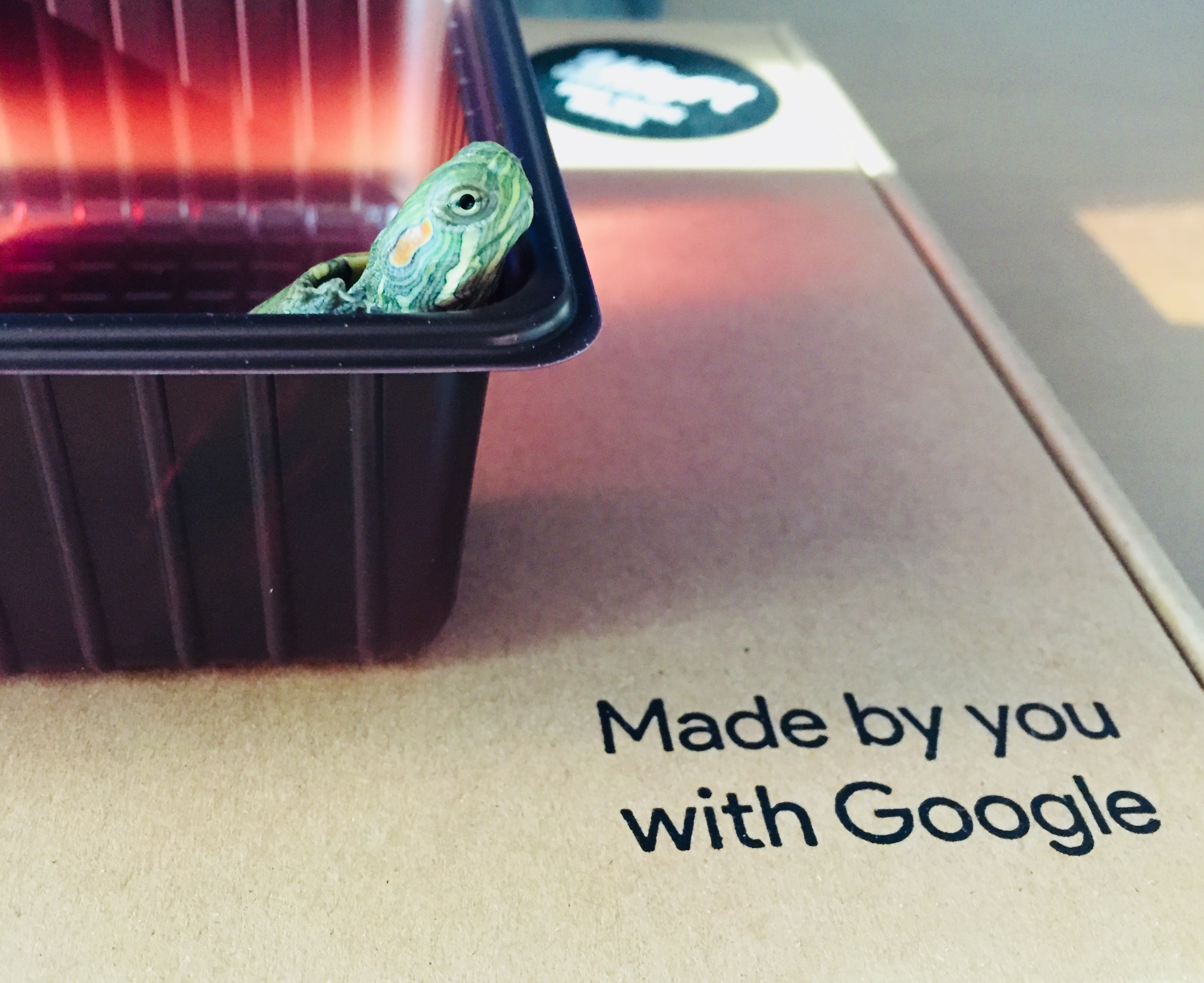
本文采用 知识共享署名 4.0 国际许可协议(CC-BY 4.0)进行许可,转载注明来源即可: https://harttle.land/2018/01/29/aiy-voice-kit.html。如有疏漏、谬误、侵权请通过评论或 邮件 指出。